Läs den här artikeln för en komplett guide om hur du kopierar DVD-media till Flex-streamingservrar med hjälp av det bästa DVD-rippningsverktyget på marknaden. Vi ger också användbara tips för en smidigare filöverföringsprocess till Plex-medieservern.
När det gäller streamingtjänster är Plex-appen en av de mest unika tack vare dess förmåga att hantera uppladdade filer till sina medieservrar. Detta gör verktyget till ett bra alternativ för att hantera filmer och program efter migrering till Plex. Tyvärr kan Plex inte hantera DVD-filer i råformat eftersom de inte har migrerats digitalt. I den här artikeln kommer vi att ge en komplett guide för att hjälpa våra läsare att lära sig hur man... överföra DVD-skivor till Plex medieserver för att göra det enklare att titta på DVD-videor på moderna enheter där Plex-streaming är tillgängligt.

- Del 1. Förberedelser innan du överför DVD-skivor till Plex
- Del 2. Hur man överför DVD-skivor till Plex
- Del 3. Vanliga frågor om hur man rippar DVD till Plex
Del 1. Förberedelser innan du överför DVD-skivor till Plex
Vi börjar den här guiden med praktiska tips som du bör tänka på innan du överför DVD-skivor till Plex. Kom ihåg att alla dessa gäller för olika DVD-innehåll, oavsett om det är filmer eller TV-serier som släppts hemma.
Lär dig de kompatibla formaten för Plex
Plex stöder de flesta videoformat, inklusive MP4, MKV, AVI, MOV, WMV och FLV. Vi rekommenderar dock att du väljer ett format med lägre bithastighet för att göra videoströmning smidigare och inte kräva komplex omkodning. Plex kan spela MKV, dess höga kvalitet gör transkodning svårare.
Se till att det finns tillräckligt med hårddiskutrymme
För en snabbare filmigreringsprocess, se till att din hårddisk har tillräckligt med extra utrymme för att göra uppladdningsprocessen mycket snabbare. Det blir också lättare att hitta filen du vill importera.
Säkra en stabil nätverksanslutning
Din internetanslutning är avgörande för en förbättrad importhastighet. Detta är särskilt viktigt om du lägger till flera säsonger av program eller serier på Plex-medieservern.
Använd en pålitlig DVD-rippningsprogramvara
När du väljer ett DVD-rippingsprogram, använd ett med flera digitala filer som utdatainställning. Det är också bra om det går att justera videokodaren och bithastighetsinställningarna. Det rekommenderade verktyget i nästa avsnitt är ett bra val.
Använd de bästa formaten för att rippa DVD-skivor för Plex
Eftersom Plex är en streamingtjänst rekommenderas ett format som stöds brett. MP4-formatet är det bästa alternativet för rippade DVD-skivor som du vill lägga till i Plex. Det har en tillräckligt låg bitrate men säkerställer videokvaliteten.
Del 2. Hur man överför DVD-skivor till Plex
2.1 Rippa DVD-skivor till digitalt format med Blu-ray Master Free DVD Ripper
Nu när vi har diskuterat de bästa formaten för digitalisering av DVD-media för att göra dem kompatibla med Plex, kommer den här delen av artikeln att ge en handledning om hur du använder det mest pålitliga DVD-rippningsverktyget för Windows och Mac med Blu-ray Master gratis DVD Ripper.
Detta DVD-ripperprogram är kompatibelt med Windows 11/10/8 och macOS 10.12 eller senare och är optimerat för moderna datorer. Det är ett optimalt val om du vill konvertera DVD-videor till Plex-kompatibla format som MOV, MKV, AVI, FLV och MP4, vilket är det bästa formatet för Plex-medieservern.
Dessutom kan du justera kodare, upplösning och bithastighet för videor som ska konverteras för att göra dem mer användbara för streamingtjänster. Bithastighetsjusteringen är avgörande för Plex eftersom en högre bithastighet kräver omkodning. Sänk bithastigheten för konverterade videor för en smidigare tittarupplevelse.
Slutligen kan programmet även använda viktiga redigeringsverktyg som videobeskärare, trimmer och 3D-redigerare för ökad anpassning. Du kan också ändra dina överförda filmers ljudspår och undertexter för ytterligare personalisering.
Läs vår guide om hur du använder Blu-ray Master Free DVD Ripper för att lära dig hur du använder den som en DVD-ripperprogramvara. Glöm inte att ladda ner den först för att enklare kunna följa varje steg.
Gratis nedladdning
För Windows
Säker nedladdning
Gratis nedladdning
för macOS
Säker nedladdning
Steg 1.Öppna DVD:n du vill överföra till Plex Media Server med hjälp av en DVD-drivrutin på din dator eller en extern. Vänta tills din dator och Blu-ray Master Free DVD Ripper läser skivan. När du är klar väljer du Alternativet Ladda skiva för att använda ripper-programvaran för att komma åt DVD:n. Klicka OK för att bekräfta ditt val.

Steg 2.Vänta tills Blu-ray Master Free DVD Ripper läser DVD-innehållet och vänta tills DVD-mediet visas i programvarans huvudmeny.
När DVD-innehållet har visats väljer du de du vill konvertera digitalt genom att klicka på Kolla upp markera bredvid varje skannat medium. Klicka sedan på Bläddra för att ange platsen på din dator där de konverterade videorna ska sparas.

Steg 3.När du har valt de videor som ska konverteras digitalt från DVD:n väljer du Konvertera för att börja digitalisera DVD-media som skannats av Blu-ray Master Free DVD Ripper. Vänta slutligen tills konverteringsprocessen är klar och hitta sedan de konverterade digitala filerna på den plats du angett.

När din DVD-video har konverterats digitalt kan du lägga till den på Plex-medieservern eftersom streamingtjänsten nu enkelt kan läsa den digitala filen du har konverterat, särskilt om du använde MP4-formatet som är mest lämpligt för Plex-migrerade videor.
2.2 Överför rippade DVD-skivor till Plex
Nu när du är klar med att konvertera DVD-mediet till ett digitalt format behöver du bara lära dig hur du överför dessa videor till Plex Media Players server. För att lära dig hur, läs guiden nedan. Det kan vara knepigt, men att följa varje steg hjälper dig att slutföra filmigreringsprocessen.
Steg 1.Öppna Plex Web App-klienten och klicka på inställningar ikon.

Steg 2.I inställningsmenyn bläddrar du till Hantera alternativ och väljer Bibliotek. Klicka på Lägg till bibliotek i biblioteksmenyn.

Steg 3.I menyn Bibliotekstyp som dyker upp väljer du Filmer.

Steg 4.Klick Lägg till mappar och välj Bläddra efter mediaspelare för att öppna datorns filhanterare. Leta reda på mappen där du sparade den konverterade DVD-mediet.
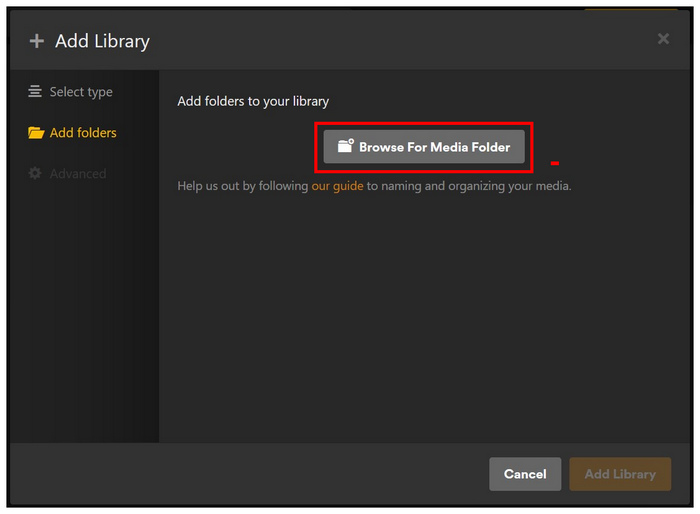
Steg 5.Slutligen, när du har hittat mappen där mediet är sparat, klicka på Lägg till och bekräfta ditt val genom att klicka på Lägg till bibliotek till huvudmenyn i biblioteket.

Nu när videon har lagts till i Plex Media Server kan du titta på den på vilken enhet som helst där Plex-appen kan laddas ner. Några populära alternativ inkluderar Google TV, Apple TV, Smart TV, Android, iOS, Windows och Mac.
Del 3. Vanliga frågor om hur man ripper DVD till Plex
-
Kan jag kopiera DVD-skivor till Plex-servern?
Ja, det kan du. Du måste dock konvertera dem digitalt först. Du behöver ett DVD-rippningsverktyg för att göra detta möjligt.
-
Vilket är det bästa formatet för att rippa en DVD med Plex?
MP4 är det bästa formatet för Plex-videor. Det är det mest stödda videoformatet. Det har också en bithastighet som är tillräckligt låg för smidigare streaming.
-
Kan jag lägga till filmer var som helst i Plex?
Ja, Plex stöder flera videokällor. Detta inkluderar nedladdade videor. Du kan också lägga till DVD-skivor efter att ha konverterat dem digitalt.
-
Vilket är det bästa sättet att rippa DVD-skivor för Plex?
Blu-ray Master Free DVD Ripper är det mest optimala alternativet. Denna programvara är gratis och enkel att använda. Den kan också justera bithastigheten för videor för snabbare omkodning från Plex sida.
-
Är det svårt att konvertera DVD-skivor till Plex?
Nej, det är det inte. Du behöver bara lära dig hur man rippar DVD-skivor. Detta görs enkelt med Blu-ray Master Free DVD Ripper.
Slutsats
Nu när vi har gett dig en detaljerad guide om migrering av videofiler från DVD till Plex, kommer den här artikeln att hjälpa dig att förbättra din videostreamingupplevelse. Ladda ner Blu-ray Master Free DVD Ripper och börja digitalisera dina DVD-media idag.

